
「JootoTimer」はタスク・プロジェクト管理ツールJooto( https://www.jooto.com/ )専用のブラウザ拡張機能です。
このツールは「http://app.jooto.com」にアクセスし、
タスク詳細を開くことで、そのタスクの作業時間の計測を始めることができます。
ー作業時間の計測開始後は、Jootoを開かずに停止・完了が可能です。
ー拡張機能内でタスク完了時、自動的にJootoの該当タスクのステータスを完了します。
あわせて、タスクの実績に累計作業時間、コメントに詳細な作業履歴を記載可能です。
ー打刻した作業履歴は全てCSV形式でダウンロード可能です。
利用方法・設定方法はこちら:https://www.jooto.com/help/jootoassist-lite/
※本拡張機能の利用にはJootoでAPIキーを発行する必要があります。
※また、実績機能を利用するため、ビジネスプラン以上 でJootoでAPIキーを発行する必要があります。
目次
JootoTimerをダウンロードする
1.各ブラウザ拡張機能のストアページを開きます。
ーJootoTimer
2.画面右上の「Chromeに追加」ボタンでブラウザに追加します
※Edgeの場合は画面上部の「拡張機能を入手」で追加可能です。
※無印の「Jootoアシストタスク」と併用はできません。
※本拡張機能を利用したい場合には、無印の「Jootoアシストタスク」を削除してください。
JootoTimerの有効化と初期設定
1.APIトークンの生成(Jooto側)
①組織の設定画面下部にある【APIキー】の設定をクリック
②【APIキーを追加】をクリックし、APIトークンを作成
③APIキーの文字列をクリックし、API情報からAPIキーを取得
【APIキー発行と共有に関する注意点】
APIキーはスタンダードプランの場合、組織共有で最大1個までとなります。
組織で1つのAPIキーを発行いただき、共有いただいても問題はございませんが、APIキーを使った操作はAPIキーを発行した人のアカウントを経由したものとなりますので、以下2点ご留意ください。
1、APIキーを共有された方はAPIキー発行者の全てのプロジェクト情報を参照が可能となります。
2、APIキーを使って操作した場合、行動の履歴はAPIキーを発行された方の名前で記録されます。
3、スタンダードプランは、タスク作成可能回数が月間100回と制限があります。(毎月1日リセット)
2.タスクの作業時間を計測したいプロジェクトにAPIキーを発行したアカウントを招待
(既にプロジェクト参加済みの場合は不要)
①JootoTimerで作業時間を計測したいプロジェクトを開き、メンバータブを開く
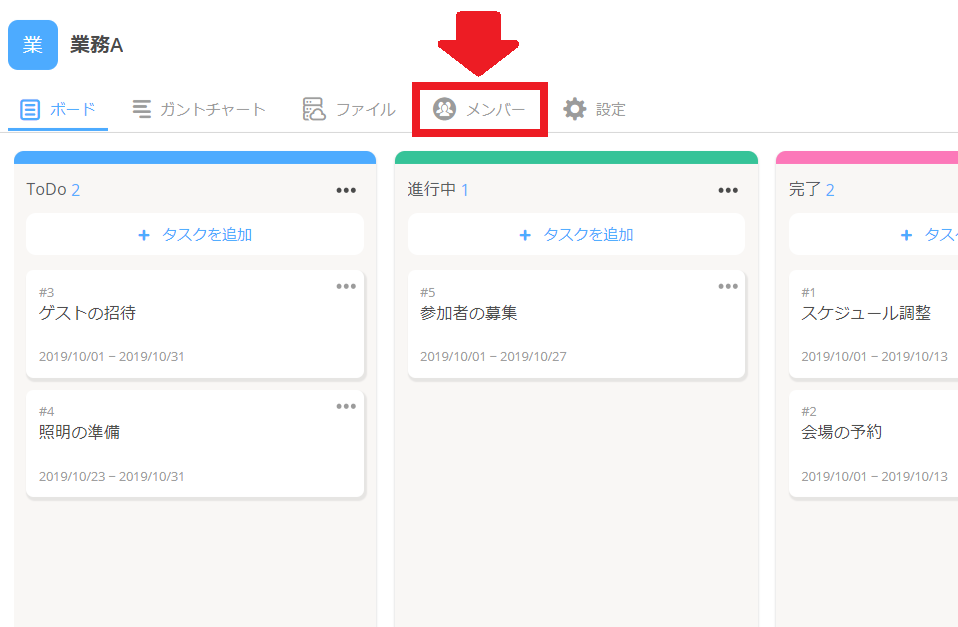
②右上の[+プロジェクトメンバーを追加する]のアイコンをクリックします。
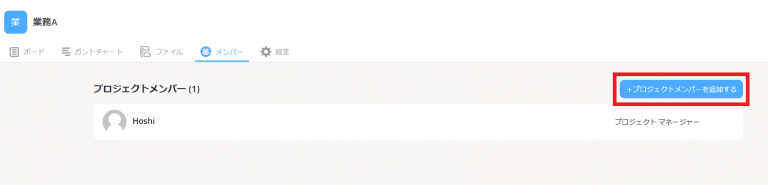
③APIキーを発行したユーザーの選択後、画面下部「メンバーに追加」をクリックします。
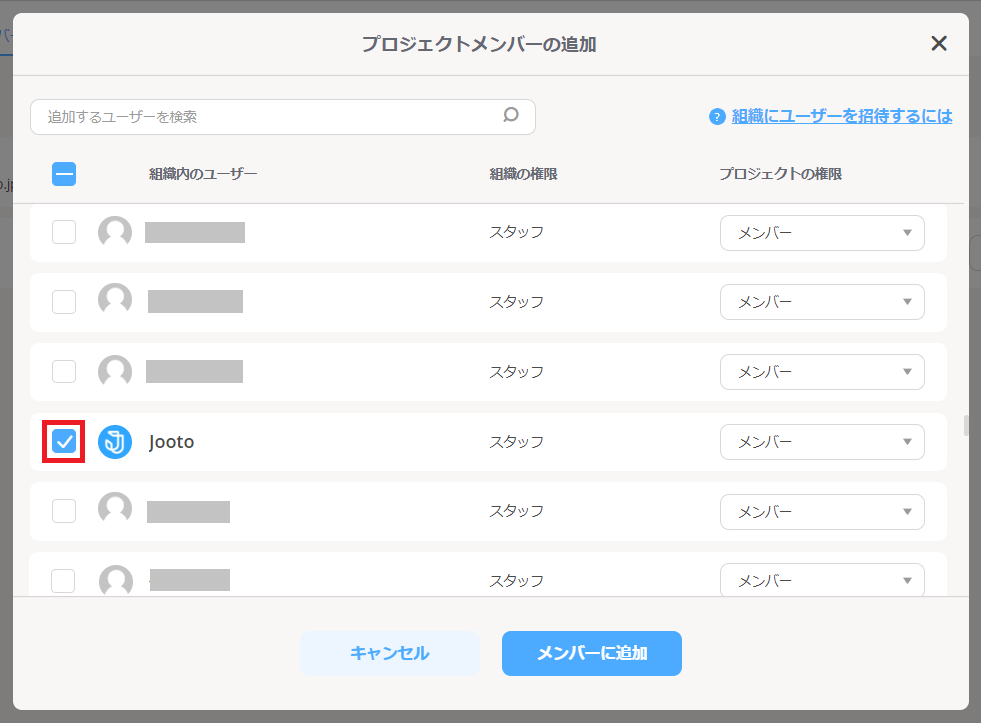
3.APIキーとIDを登録する(JootoTimer側)
①画面右上の拡張機能メニュー一覧より、「Jootoアシスト-ライト」のアイコンを選択する。
②設定(歯車)マークをクリックする
③取得したAPIキーと氏名を入力する
④設定が完了したら【設定保存】で設定を登録する
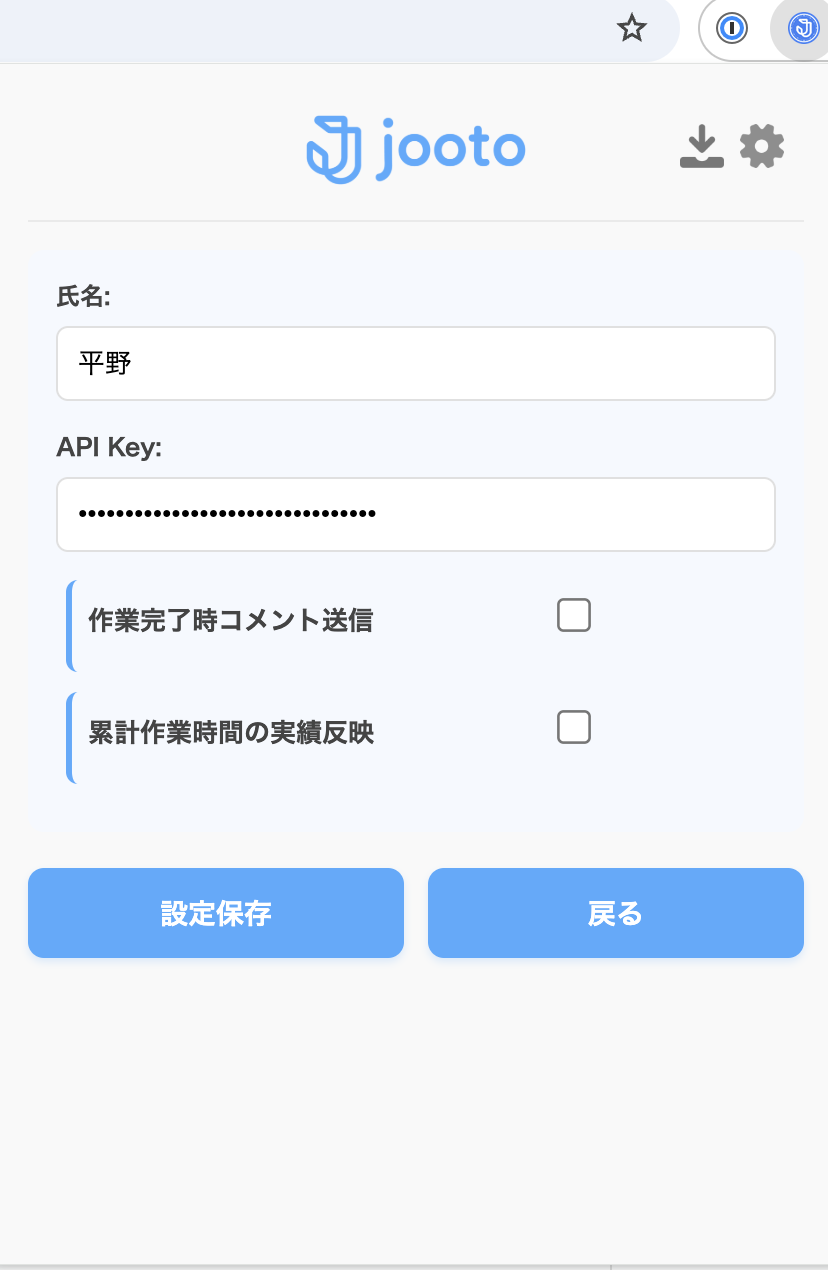
4.タスクを開いた状態で、拡張機能を開き「タスクを開始する」で計測開始!
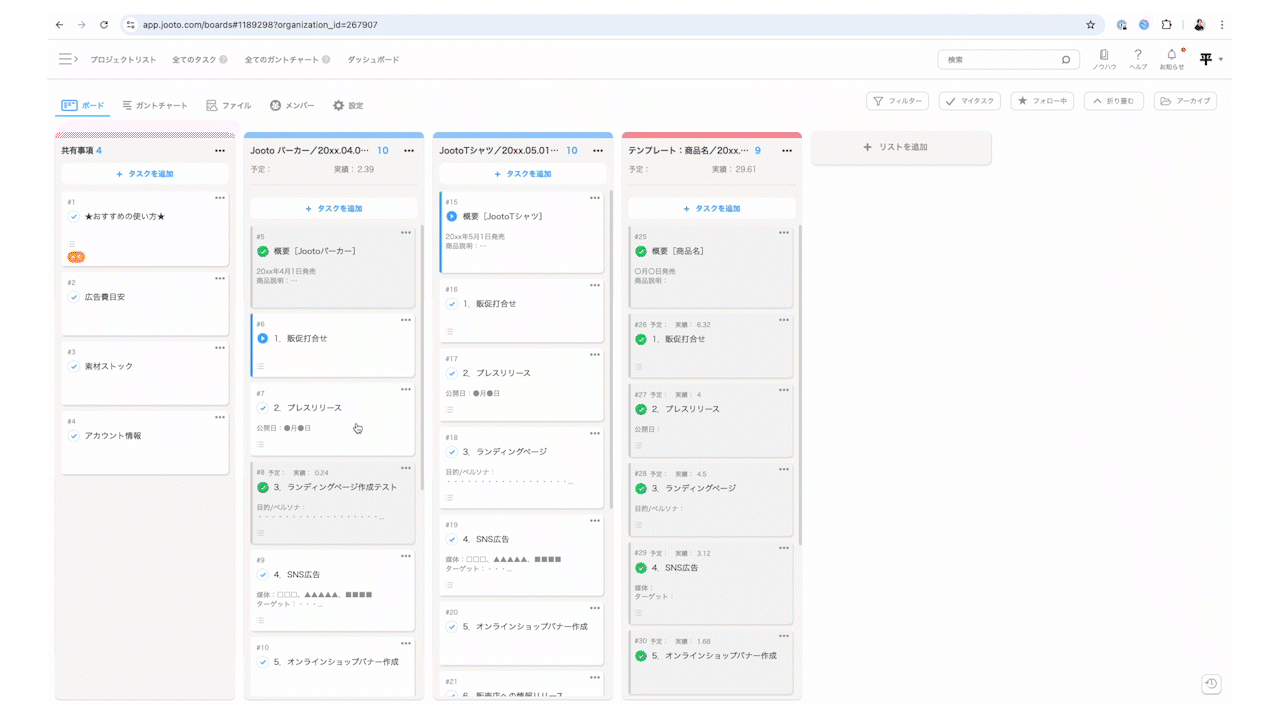
作業時間の計測について
JootoTimerは、タスクごとに作業開始時間を細かく記録する機能を提供します。
作業時間を計測したいタスクを開いて、拡張機能で「タスクを開始する」を押すだけで計測をスタート。計測開始後は、Jootoを開かずに拡張機能から一時停止や完了への切り替えが可能です。
また、計測状況はタスクのステータスを連動しており、計測開始すると、ステータスを「進行中」に、計測を終了すると、タスクのステータスを「完了」に自動的にステータス変更します。
作業時間が多くかかる業務などで、一度計測を開始したタスクの業務を中断したい場合には、計測状況を「一時停止」にすることで、作業時間をわけて計測することが可能です。この際、「一時停止」にしてもタスクのステータスは「進行中」のままの状態を維持されます。
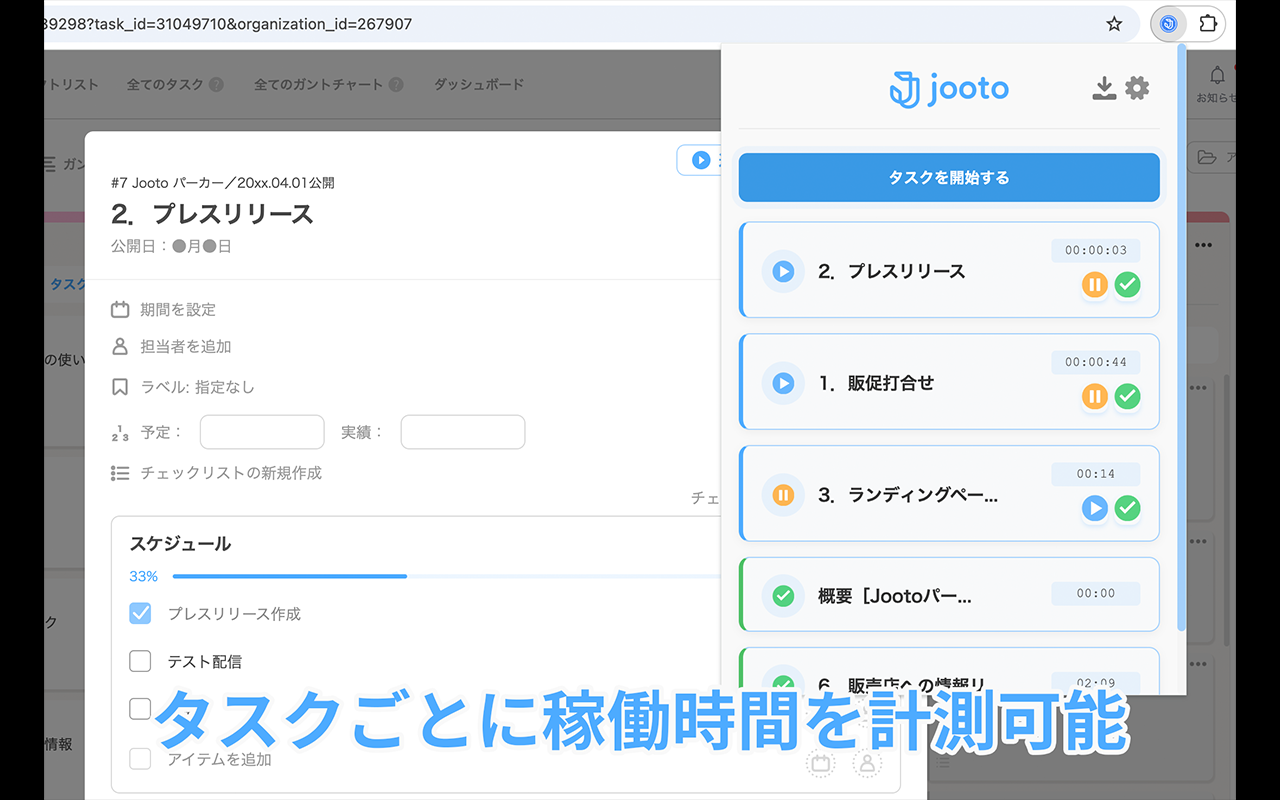
計測管理機能について
計測を行ったタスクごとに計測詳細ページが確認可能です。
このページでは、計測を行っているタスクの概要情報と元タスクへリンクですぐにアクセスできるようになっている他、計測開始から終了までの合計時間と「一時停止」ごとに細かく分割した履歴を確認いただけます。この履歴単位での修正も可能ですので、打刻漏れや打刻ミスを後から修正いただけます。
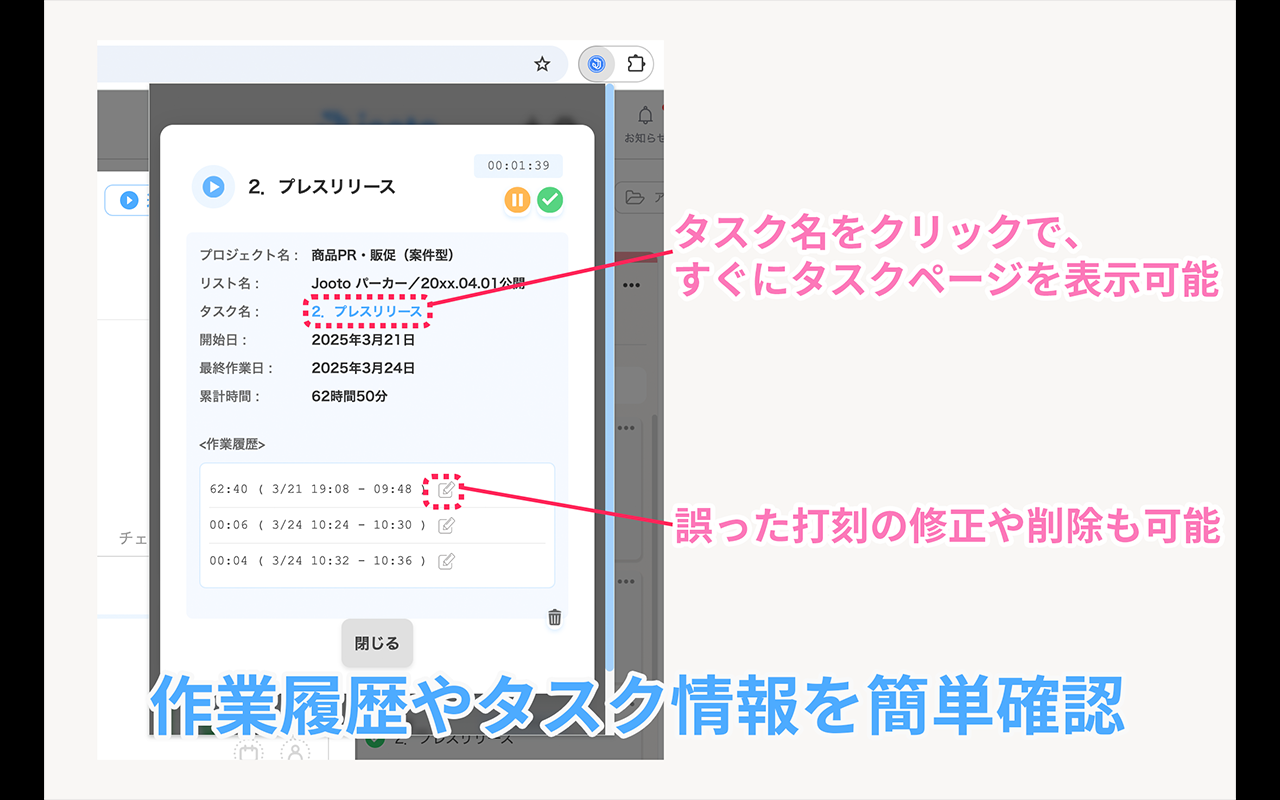
計測結果のタスク反映について
拡張機能上で、計測中のタスクを完了したタイミングでタスクに作業記録を反映することも可能です。
作業記録の反映は2種類あり、タスクの実績数値への合計時間の反映、作業履歴詳細をコメント投稿を行えます。これらの反映は設定画面より、ON/OFFを任意に設定することも可能です。
また、拡張機能内のダウンロードボタンより、全ての記録をCSV形式でダウンロードすることも可能です。
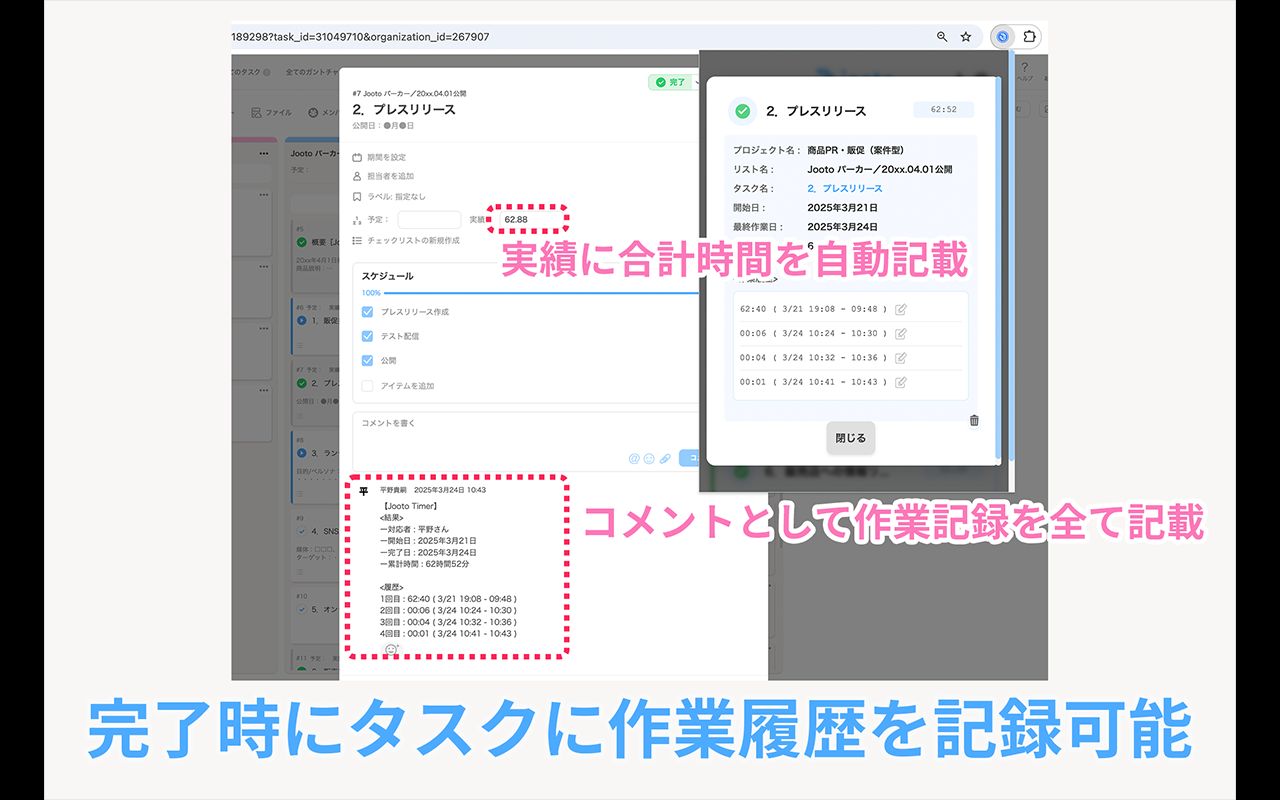

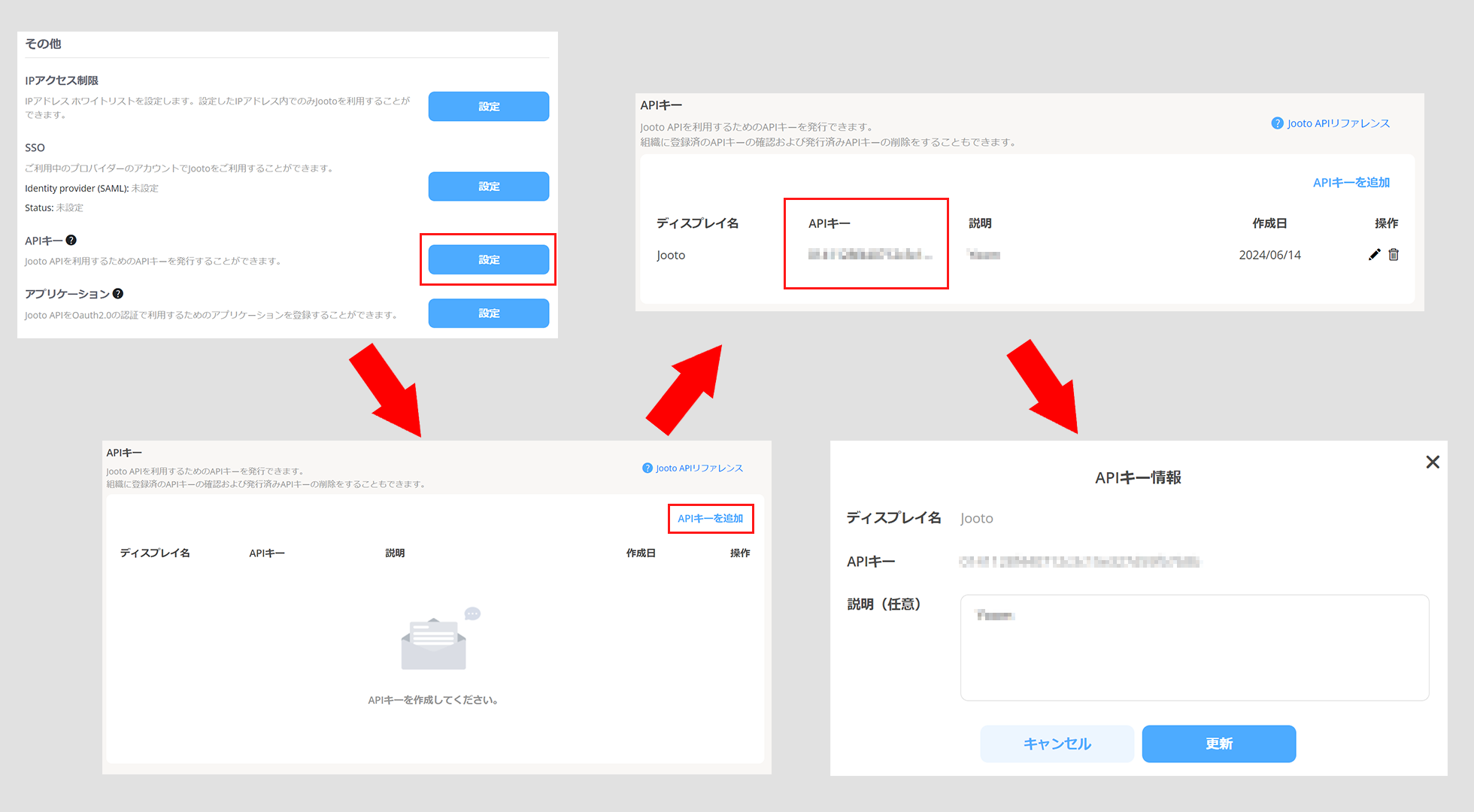
 © 2024 Jooto
© 2024 Jooto
Comments are closed.